

Comment masquer qq dans win10 ?
Première étape : connectez-vous d'abord à QQ sur un ordinateur Win10. L'éditeur s'est connecté à 2 QQ à titre de test. Cependant, après la connexion, aucune icône QQ n'est visible dans la barre des tâches. le coin inférieur droit du bureau.
Étape 2 : Cliquez ensuite avec le "bouton droit" de la souris sur l'espace vide de la barre des tâches dans le coin inférieur droit, cliquez pour ouvrir "Propriétés" comme indiqué.
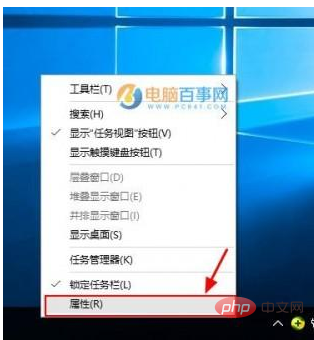
Étape 3 : Dans l'interface « Propriétés de la barre des tâches et du menu Démarrer » qui s'ouvre ensuite, cliquez sur l'option « Personnaliser », comme indiqué sur la figure.
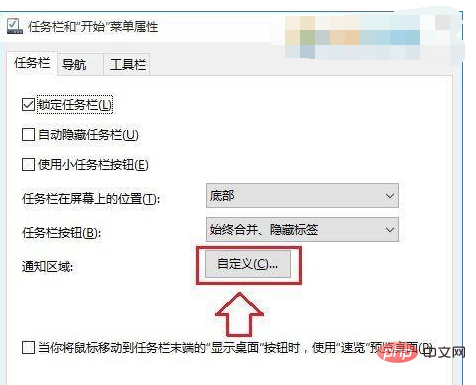
Étape 4 : Dans l'interface des paramètres qui apparaît, continuez à cliquer sur « Sélectionner les icônes à afficher dans la barre des tâches » comme indiqué sur la figure.
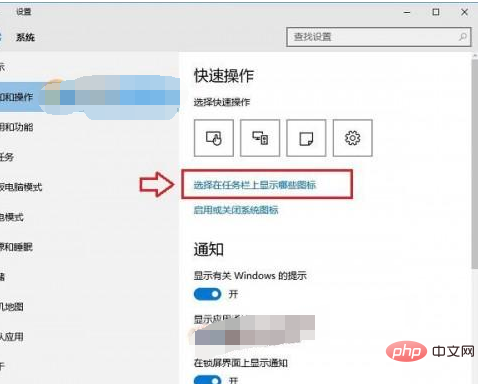
Étape 5 : Enfin, dans l'interface des paramètres pour choisir les icônes à afficher dans la barre des tâches, recherchez le QQ connecté, puis activez le commutateur derrière lui. Après avoir terminé les opérations ci-dessus, vous pouvez voir l'icône QQ familière sur la barre des tâches, comme indiqué ci-dessous.
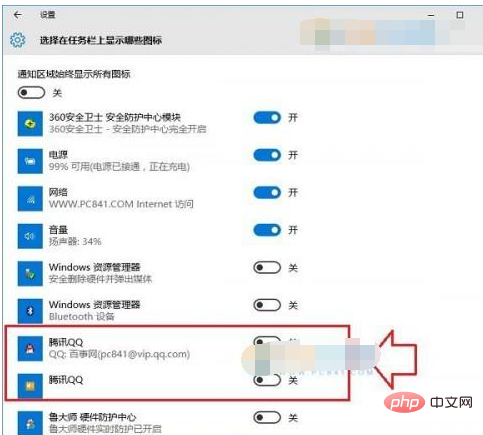
Ce qui précède est le contenu détaillé de. pour plus d'informations, suivez d'autres articles connexes sur le site Web de PHP en chinois!
 Le commutateur Bluetooth Win10 est manquant
Le commutateur Bluetooth Win10 est manquant
 Pourquoi toutes les icônes dans le coin inférieur droit de Win10 apparaissent-elles ?
Pourquoi toutes les icônes dans le coin inférieur droit de Win10 apparaissent-elles ?
 La différence entre le sommeil et l'hibernation Win10
La différence entre le sommeil et l'hibernation Win10
 Win10 suspend les mises à jour
Win10 suspend les mises à jour
 Que faire si le commutateur Bluetooth est manquant dans Windows 10
Que faire si le commutateur Bluetooth est manquant dans Windows 10
 win10 se connecte à une imprimante partagée
win10 se connecte à une imprimante partagée
 Nettoyer les fichiers indésirables dans Win10
Nettoyer les fichiers indésirables dans Win10
 Comment partager une imprimante dans Win10
Comment partager une imprimante dans Win10